Мне, как обычному владельцу персонального компьютера, не увлекающегося «разгоном» комплектующих и прочими экстремальными улучшениями, вопрос о том, как выбрать материнскую плату, интересовал только теоретически.
Видео: Как выбрать Материнскую плату для пк?
Можно предположить, что пользователей, которым важно, чтобы без сбоев работала операционная система, плавно воспроизводилось видео и звук, нормально функционировал браузер и игры – большинство. Все так и было в течение нескольких лет, пока однажды не стало понятно, что пришла пора на форумах задавать вопрос о том, как выбрать материнскую плату. Просто пришло осознание того, что порты USB ведут себя очень странно: устройства, в них подключенные, могли самопроизвольно отключаться или вовсе не определяться, да и скорость перестала соответствовать второй версии протокола. Новый блок питания, уменьшение количества подключенных устройств и смена операционной системы не дали ровным счетом ничего. Стало понятно, что причина происходящего, вероятнее всего, кроется в управляющем контроллере шины и если не изучать вопрос о том, как выбрать материнскую плату, то можно остаться вовсе без USB. Проблема была решена путем замены данного элнмента. Все вышесказанное говорит о том, что каждый должен знать о том, как выбрать материнскую плату.
Первое, с чего начинается выбор – это принятие решения, какой процессор (ЦП, CPU) планируется использовать. Есть платы как для продукции Intel, так и AMD, и они несовместимы, поэтому это важный шаг. Определяемся с поддерживаемыми платой поколениями CPU. Для этого открываем страницу со спецификацией в инструкции к материнской плате (обычно она находится в самом начале) и смотрим раздел «CPU». Здесь указаны все процессоры, которые можно установить в данную плату. Кроме их названия, обращаем внимание на тип сокета (например, есть Core i3 для LGA1155 и LGA1156). Если система собирается «с нуля», то предпочтительнее выбрать новейший тип сокета (можно спросить у консультанта). Эти люди могут помочь с ответом на вопрос «как подобрать материнскую плату», хотя все их слова принимать на веру не стоит.

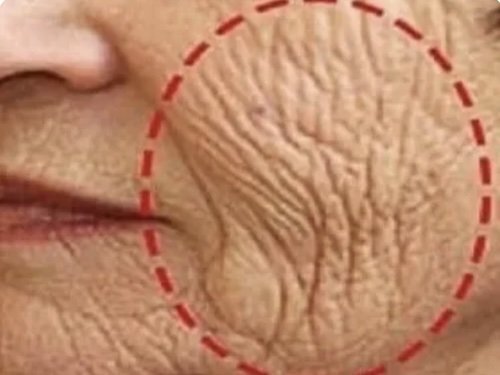




Следующее, на что стоит обратить внимание – это тип поддерживаемой памяти и количество разъемов для модулей. Тип должен быть DDR3 с частотой 1333 МГц, а что касается разъемов – лучше, если их будет больше двух (упрощается наращивание объема).
Сейчас многие платы поставляются только с одной разновидностью разъемов для комплектующих – PCI Express (1, 8 и 16). Покупка такого решения означает, что если у вас остался тюнер, качественная звуковая карта или другая плата расширения под шину PCI, то их придется сдать в музей или использовать неудобные переходники. Поэтому обязательно учитываем этот момент, а при необходимости выбрать материнскую плату с поддержкой PCI сообщаем об этом консультантам. При этом есть один важный момент, который многие упускают из виду – разъем PCI должен располагаться на достаточном расстоянии от PCI Express 16, в который предполагается устанавливать видеокарту. Игнорирование этого может привести к тому, что система охлаждения видеоадаптера полностью закрывает слот PCI, не давая его использовать. Если же решено использовать встроенное видеорешение, то данная проблема интересна в точки зрения будущего возможного апгрейда.
Видео: Как выбрать материнскую плату
Все современные платы поставляются со встроенным звуковым чипом (обычно это кодек HD Audio). Несмотря на высокие заявленные характеристики, часто их субъективное качество звучания проигрывает даже старой SB Live. Поэтому рекомендуется перед походом в магазин ознакомиться на форумах с отзывами пользователей о звучании различных версий звуковых решений.
В свете последних технологических достижений, целесообразно остановить свой выбор на материнской плате с поддержкой новейших версий USB и SATA – 3.0 и 3 соответственно.
Если планируется подключать к плате жесткие диски объемом более 2 Тб, то необходимо выбирать решение с UEFI, а не классическим БИОСом.
 Как выбрать сменный картридж? Фильтр для воды "Гейзер": выбор картриджа
Как выбрать сменный картридж? Фильтр для воды "Гейзер": выбор картриджа Как заменить картридж в смесителе
Как заменить картридж в смесителе Выбираем лазерный принтер для дома
Выбираем лазерный принтер для дома Несколько советов относительно того, как обнулить картридж
Несколько советов относительно того, как обнулить картридж Стоит ли покупать лазерный принтер?
Стоит ли покупать лазерный принтер? Печатающая головка для принтера
Печатающая головка для принтера Что такое тонер для принтера
Что такое тонер для принтера Как заправить картридж Hp в домашних условиях
Как заправить картридж Hp в домашних условиях Почему принтер печатает полосами текст и графику?
Почему принтер печатает полосами текст и графику? Как заправить картридж Canon: инструкция и советы
Как заправить картридж Canon: инструкция и советы Какая бывает краска для принтера
Какая бывает краска для принтера Как производится заправка картриджа HP 122: советы и рекомендации
Как производится заправка картриджа HP 122: советы и рекомендации МФУ Canon MG2440: характеристики, описание, фото и отзывы
МФУ Canon MG2440: характеристики, описание, фото и отзывы Лазерный принтер Xerox Phaser 3010: обзор, описание, характеристики и отзывы
Лазерный принтер Xerox Phaser 3010: обзор, описание, характеристики и отзывы Цветной лазерный принтер с дешевыми расходниками
Цветной лазерный принтер с дешевыми расходниками Принтер HP не печатает черным цветом - что делать?
Принтер HP не печатает черным цветом - что делать? Как заправить картридж для принтера HP самостоятельно
Как заправить картридж для принтера HP самостоятельно Как обнулить картридж Canon после заправки: три способа
Как обнулить картридж Canon после заправки: три способа